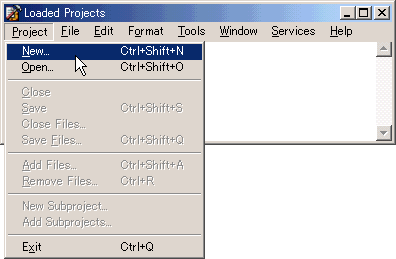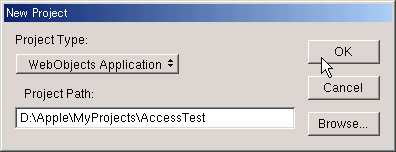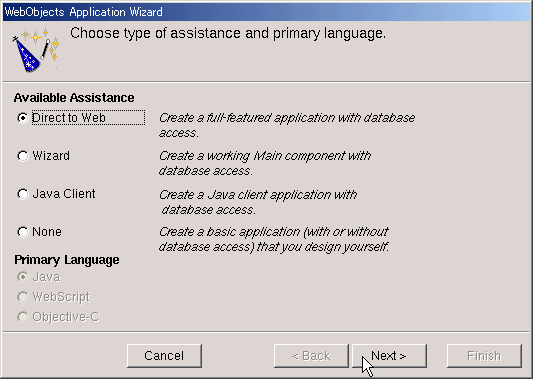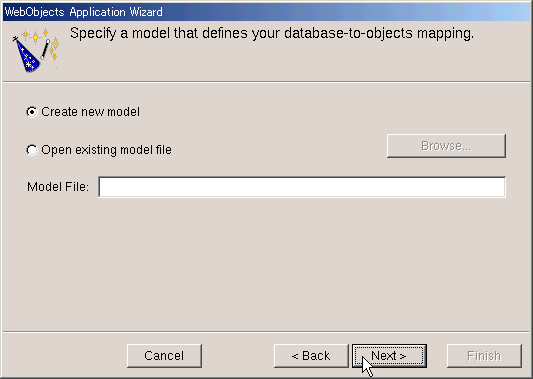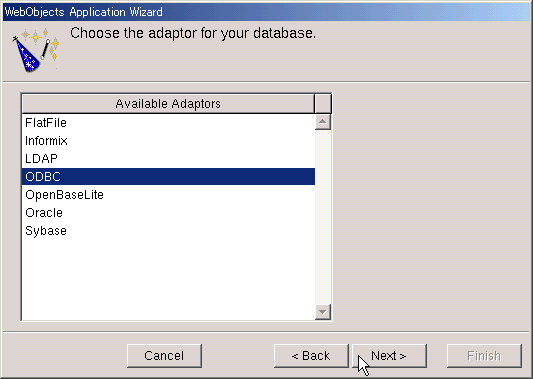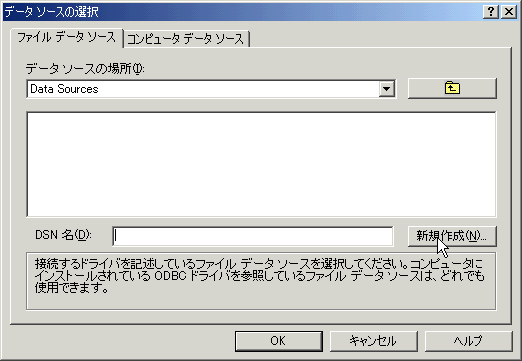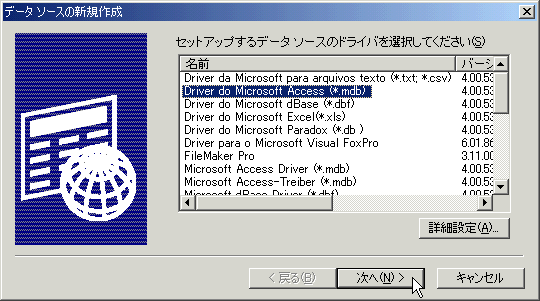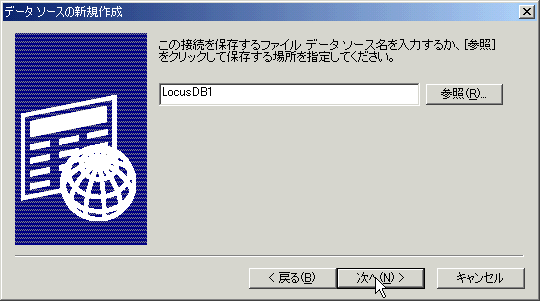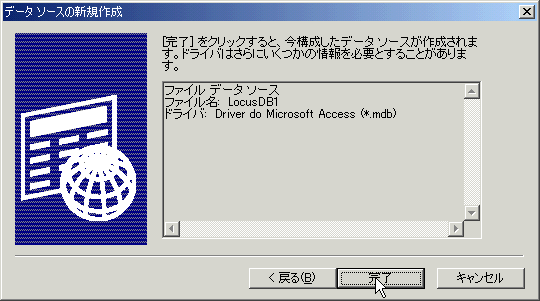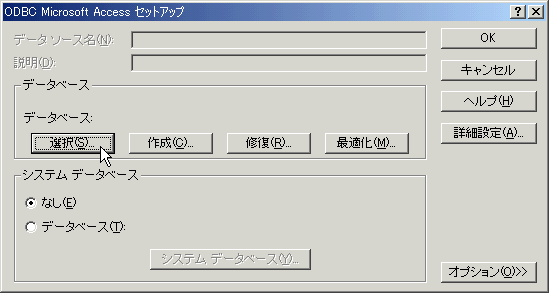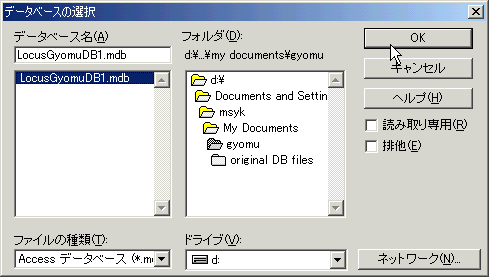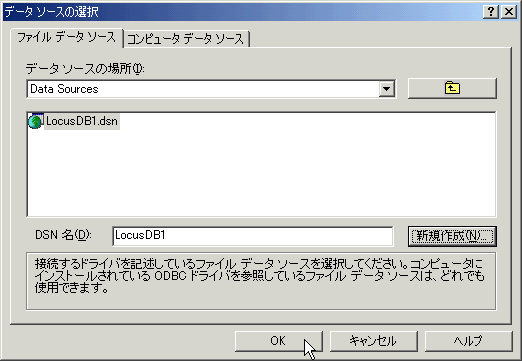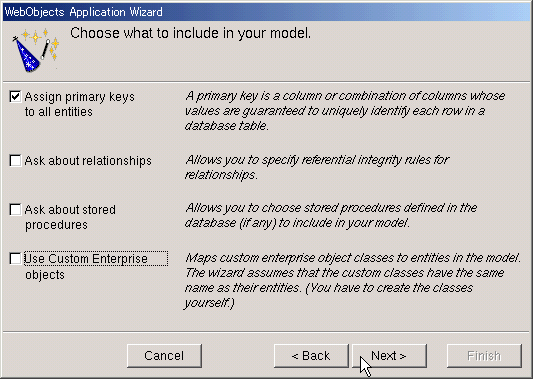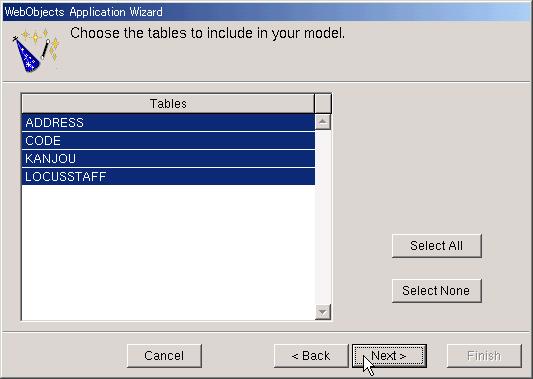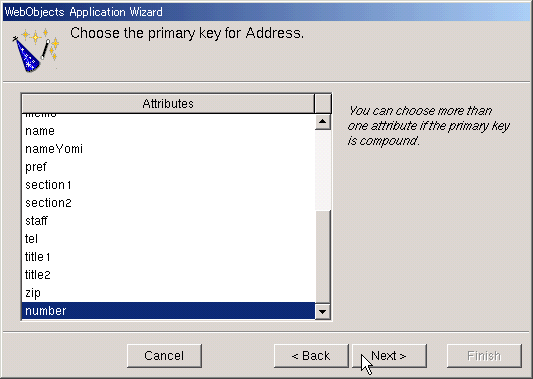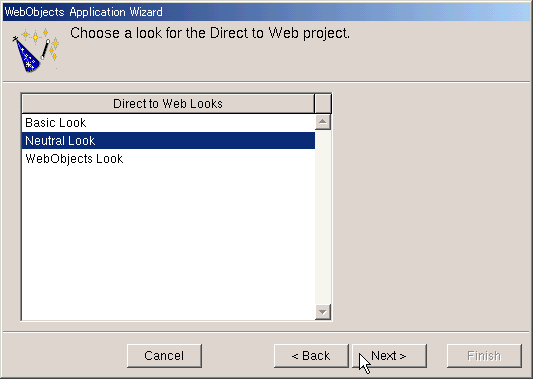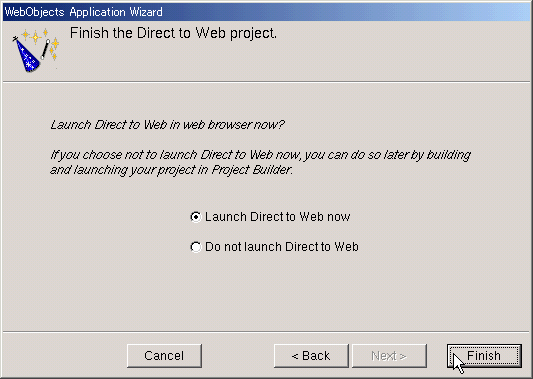Macintosh Developer Online (MDOnline)
2001年2月8日発行号 - 飯食ってますの番外編
- 【倉橋浩一、じつはWebObjectsで飯食ってます】番外編〜質問にお答えします
- Mac OS 9.1とDreamweaverの組み合わせでGIFを編集中に表示できない問題
- 【WindowsオフィスでWebObjects】WebObjectsのプロジェクトを作成する
- 【WindowsオフィスでWebObjects】WebObjectsのプロジェクトを作成する(続き)
- CodeWarrior for JavaもRelease 6.1にアップデート
- Mac OS 9.0.xでiTunesをインストールするとプレステのCDがマウントできない
- iDVDについてのQ&A集が掲載、ソフトの機能や動作環境などがまとめられている
- DVDの地域コードに関する文書がTILに掲載
昼飯を食っていると佐川急便がちょっと大きめの段ボールを届けてきました。Microsoftと書いてあります。そんなごっついものを買ったかな? などと思ってよく見ると、「当選商品」と書いてあります! やったー! SoundSticksが入っているじゃないですか! そうです。Office:mac 2001のキャンペーンのプレゼントが当たったのです。SoundSticksは欲しかったのだけど、高いのでちょっと〜と思っていたのでしたけど、念願かなったのかもしれません(笑)。しかし、昨年のWWDCではおみやげプレゼントでもスピーカーが当たったし、なんか、スピーカーがよく当たります。SoundSticksの欠点は「Windowsで使えない」ということだと思っているのですが、そんなことはもうどうでもいいのです。私の机の上に、透明なスティックが2本立ち、足下には大きなクラゲが泳ぐのです。へっへっへ。(ちなみに、ソフトはちゃんと購入していますからね)当選者数は301名だそうです。SoundSticksのケースがきっちり入るMicrosoftの箱というのもちょっと面白いかな?(規格サイズなのかも知れませんけど) え?読者プレゼントにしろって? いやー遠慮させていてだきます(笑)。
(新居雅行 msyk@mdonline.jp)
【倉橋浩一、じつはWebObjectsで飯食ってます】番外編〜質問にお答えします
MDOnlineで【WindowsオフィスでWebObjects】というコーナーを新居雅行氏が始めていますが、MacWIREにも掲載され、それに関連したことで私の講座でもインストールについて何件かご質問をいただいています。ちょっとコメントをしたいと思います。
◇ WindowsオフィスでWebObjects:WebObjectsのインストールは気をつけて!
http://www.zdnet.co.jp/macwire/0102/06/c_wow_2.html
まず、ライセンスコードの入力ですが、インストールしたマシンの上で、Monitorなどの試験をする予定があれば、Deployment版CD-ROMに書いてあるコードを入力しておく必要があります。つまり、インストールはDevelopment版CD-ROMで行い、ライセンスコードにはDeploymentを使う、ということです。Monitorなどの運用ツールは、Development版シリアル番号の下では使うことができないのです。
すでにインストールを終えてしまった場合には、次のようにメニュー選択をしてください。こちらで新たにLicenseコードを入力することで、現在のライセンス条件を変更することができます。
<Windowsの場合>
スタート
> プログラム
> WebObjects
> WebObjects License Upgrader
<MacOS X Serverの場合>
アップルメニュー
> サーバの管理
> WebObjectsLicenseUpgrader
◇開発はどのプラットフォームがいいのでしょうか?
開発はどのプラットフォームの上で行うのがよいか、という質問も受けます。これについては、Windowsに慣れているのであれば、Windows上での作業をおすすめしていまます。
Mac OS X Serverでは、Mac OSのFinderでの洗練された操作と比べれば、「Mac OS」の名前を付けるのはどうかと思うくらい、ファイル操作(移動とかコピーとか)がやりにくいのですが、その点を除けば、安定度が高く、ビルドも早いので、少なくとも私にとってはMac OS X Serverの方が開発効率が高いです。特にOpenBaseSQL 6.5.3との組み合わせでは、データのfetchが異様に早くてびっくりします。Windows NT上の他社データベース(ベンチマーク公開を禁止されているので、特に秘す)と比べると、一桁違うという感じです。
余談ですが、Mac OS X Public BetaのFinderもちょっと使い勝手が悪かったですね。ファイルをコピー/移動したいとき、今どきコピー先のウインドウを開いてからコピーしなきゃならないなんて、まるで大昔のSystem 7に戻ったみたいですし、ヘタすると私が大嫌いなWindows Explolerよりも操作性が悪くて、現行のMac OSに慣れた身体には不自由すぎます。どうか、製品版として出荷されるMac OS Xでは、「ユーザエクスペリエンスを大事にする」というApple GUIの伝統を守って欲しいと思います。
ご存知の通り、次世代のMac OS X ServerはMac OS Xをベースにしたものになるそうです。Xがリリースされたあとに出てくる、という発表がありましたけど…WebObjectsも同梱になるそうですし、さて、いつ、いくらぐらいで出てくるんでしょうね。Macworld Conference & Expo/Tokyo 2001が楽しみです。
それと、まだ具体化していないのですが、Macworldの会場で「Mac OSデベロッパーセミナー」の他にも何かやるかもしれません。決まったら、お知らせ致します。しかし、もう2週間しかないんですよね....急がなくては。
では、また。
[倉橋浩一/テクニカル・ピット]
関連リンク:WebObjectsのページ
カテゴリ:WebObjects, 倉橋浩一、じつはWebObjectsで飯食っています
Mac OS 9.1とDreamweaverの組み合わせでGIFを編集中に表示できない問題
Macromedia社のDreamweaver 3および4、Dreamweaver UltraDev 1〜4について、Mac OS 9.1で利用すると、表示されないGIFファイルがあることが、Tech Info Libraryに掲載された。この文書からMacromedia社が公開している文書にリンクが張られている。そちらでは、症状があることはみとめながらも、原因については詳細は不明であるとしている。OSの問題、ソフトウエアの問題、そしてファイルの中身の問題があるとしている。その場合でも、Webブラウザで参照すると、GIFファイルは見えているので、そのまま編集を続けても問題はないとしている。あるいは、Fireworksで再度GIFファイルとして出力するという方法を紹介している。
関連リンク:Macromedia: GIF Images in Dreamweaver May Not Appear As Expected
カテゴリ:Knowledge Base(旧TIL), オーサリング系
【WindowsオフィスでWebObjects】WebObjectsのプロジェクトを作成する
Windows、WebObjects、そして公開するAccessのデータベースの準備が済んだら、いよいよ、Project Builderを使ってプロジェクトを作成する。作成するとは言ってもウィザードを使って作成するのが主体となるので、画面に従って対話的に進めていけばいいわけだが、やはりいくつかポイントがある。ここで、公開するAccessのデータベースの1つのテーブルを公開することにしよう。リレーションの設定も、WebObjectsの側でできるので、複雑なデータベースではそうした処置も必要になるかもしれない。しかしながら、ビュー(クエリ)を作っておくのも1つの手ではあるので、基本的なデータベース設計はしっかりしておく必要はあるだろう。これは、データベースを使うアプリケーションに共通のポイントでもある。以下、WebObjects 4.5のProject Builderの使い方も交えて説明を行おう。Mac OS Xの開発環境であるProject Builderとは違う点も時々あるので両方使っていると戸惑うこともあるのだが、きっと、WebObjectsの次のバージョンは統合統合されるのではないかとも思ったりもする。
それで、実際の作成の前に、WebObjects 4.5のUpdate 3がリリースされているので、アップデートの処理を行っておこう。Windows 2000で利用する場合も含めて、とにかくアップデートが必要なようだ。アップデータ自体の利用方法は説明は不要だろう。とにかくダブルクリックすれば、自動的にWebObjectsを見つけてアップデート処理をしてくれる。ただ、アップデータはネットワークボリュームだと起動できず、ハードディスクにコピーすると起動できたりもした。こういうあたりはMacではあり得ないことなので、ちょっと戸惑う
◇WebObjects 4.5 Update 3
http://www.apple.co.jp/ftp-info/reference/webobjects_4.5_update_3.html
Project Builderの起動は、スタートメニューから行えばよい。既定の状態でインストールしていれば、「プログラム」の「WebObjects」の下位項目に「Project Builder」があるのでそれを選択する。すると、Project Builderの小さなウインドウが表示する。ウインドウにはメニューしか表示されていないが、このウインドウは開いているプロジェクトを一覧するだけのシンプルなものだ。
ここで新たなプロジェクトを作るために、ProjectメニューからNew(Ctrl+Shift+N)を選択する。
◇新しくプロジェクトを作るメニュー
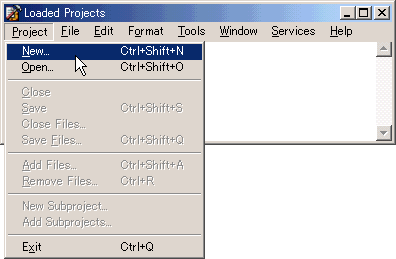
すると、まず最初に、作成するプロジェクトの種類やプロジェクトの名前さらには、プロジェクトのファイルの置き場所を指定するダイアログボックスが表示される。ここでは、Project TypeとしてWebObjects Applicationを選択するのだが、その作成したプロジェクトの置き場所をBrowseボタンをクリックして指定する。ファイル指定のダイアログボックスが出てくるが、ここは、そこではプロジェクトを入れるフォルダを作成するフォルダをカレントにして、フォルダ名をタイプする。お勧めは、AppleフォルダにあるMyProjectsフォルダだが、基本的にはどこでもかまわない。プロジェクトを作るとは言っても、現実にはフォルダが作られ、そのフォルダの中にフォルダやファイルが作成される。そのプロジェクトのルートフォルダを作る場所と、そのフォルダ名を指定する必要がある。
◇プロジェクトの種類などを
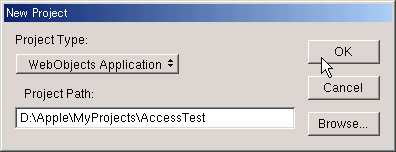
そして、OKボタンをクリックすると、WebObjects Application Wizardが起動する。いろいろな選択肢があるが、今回は、Direct to Webを選択する。すると、下側の言語の選択部分はグレーとなる。以下、順次Nextボタンをクリックすることにする。
◇WebObjects Application Wizard
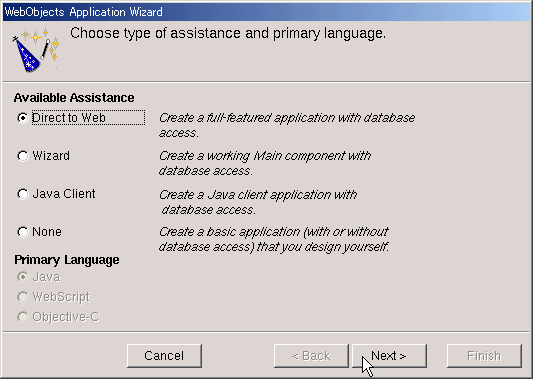
続いてモデルを作るかどうかをたずねる。WebObjectsでは、データベースをオブジェクトとして扱うための機能を提供しているが、現実のデータベースをオブジェクトとして扱うための根本的な設定が「モデル」だ。ここでは既存のモデルを指定することもできるが、新しいモデルを作ることにしよう。
◇モデルを選択するが、新しいモデルを作ることにする
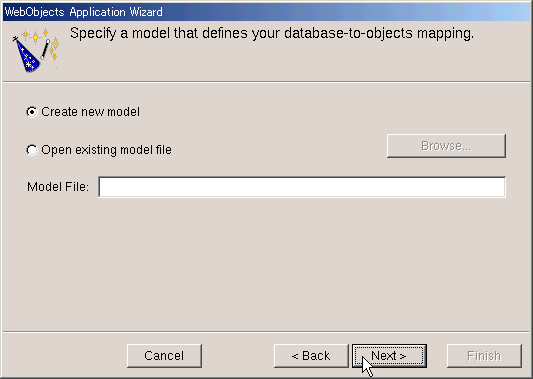
ここからしばらくはモデル作成の段階に入る。まず、データベースに接続する手段を選択する。ここでは、Accessのデータベースを使うのでODBCを使うしかない。ODBCを選択する。
◇データベースへの接続方法を選択する
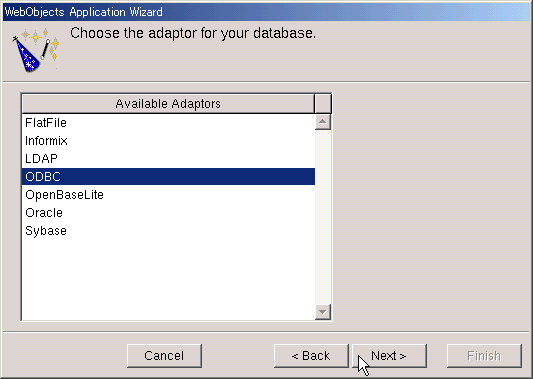
(続く)
カテゴリ:Windows, WebObjects
【WindowsオフィスでWebObjects】WebObjectsのプロジェクトを作成する(続き)
すると、次はODBCの設定ダイアログボックスが出てくる。ここではODBCのデータソースを定義していないので、設定内容は空白になっている。新しくデータソースを作るには、「新規作成」ボタンをクリックすれば良い。もし、既存のデータソースを利用するなら、ここで選択をしておけばいいわけだ。(なお、データソースをWebObjectsとは関係なく管理・設定するには、コントロールパネルの「管理ツール」を開き、そこにある「データソース(ODBC)」を開けばよい。)
◇データソースを新しく作成する
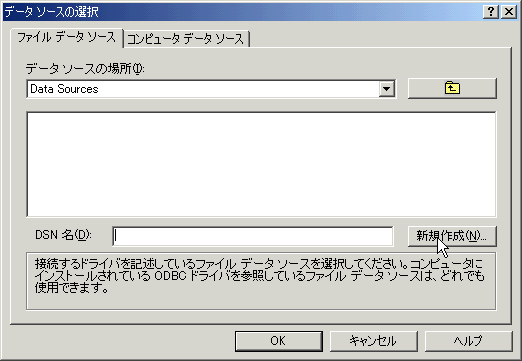
データソースの作成の手順は、まずはドライバの選択、そしてデータソース名のキー入力、そして確認して「完了」ボタンをクリックするということになっている。ウィザードとして画面がいくつも出てくるが、それほど設定する項目はない。
◇データソースを作成するウィザード
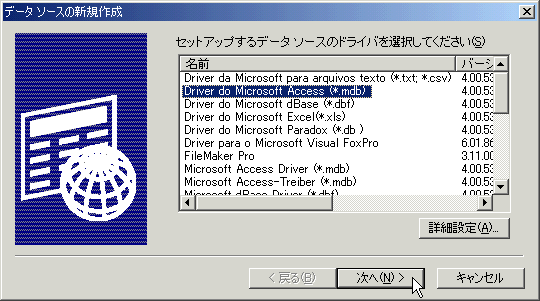
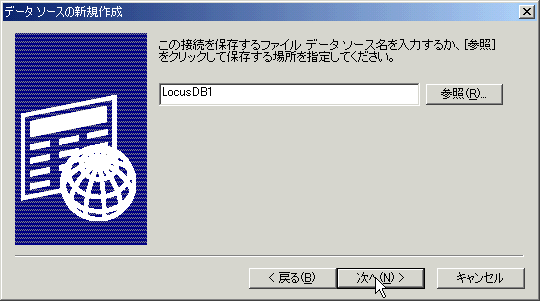
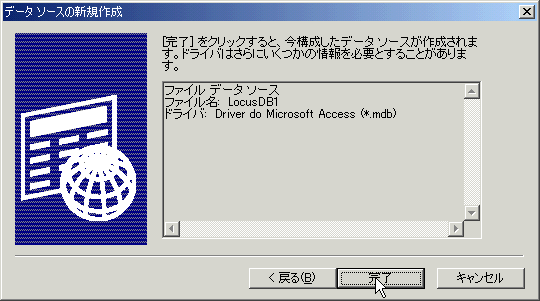
以上の手続きが終わると、データソースの実際の設定を行う。つまり、Accessのドライバに対応する設定を行うダイアログボックスが出てくる。ここでは「選択」ボタンをクリックし、ダイアログボックスで実際に利用するデータベースファイルを選択する。手順的には次の図の通りだ。
◇データソースを作成するウィザード
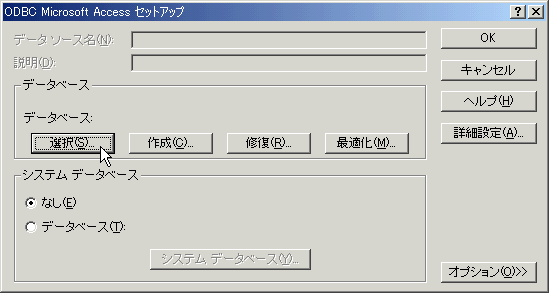
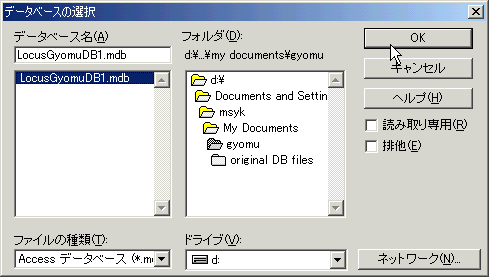

Accessのデータベースではほかにいくつか設定があるが、基本的にはこれだけでかまわない。Accessに詳しい人は、システムデータベースを指定してセキュリティを高めたいと思うかも知れないが、実験をした限りでは、システムデータベースを設定すると、なぜかWebObjectsのアプリケーションがうまく動かない。アカウントなどもきちんと設定をしたのだけど、なぜかだめなのだ。ディスクアクセスが止まらない状態になり、いつまで経ってもデータベース処理が終わらず、相当経ってからタイムアウトするという状態なのである。
こうしてデータソースができあがった。「データソースの選択」ダイアログボックスに戻るので、ここで念のため、新しく作ったデータソース名を選択して、OKボタンをクリックしておこう。
◇作成したデータソースを指定してOKをクリック
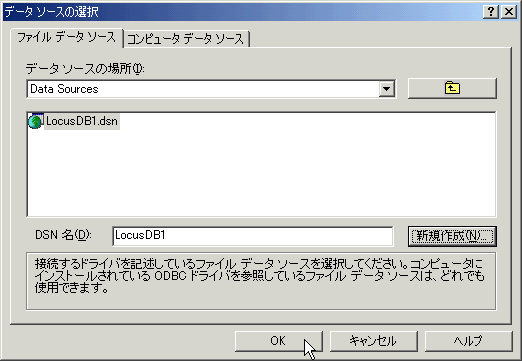
それで、なぜかまた、Accessのデータベースを指定するダイアログボックスが出てくる。ここでは、前のステップですでに指定をしているので、単にOKボタンをクリックしてやり過ごせばいい。
ここでやっと、WebObjects Application Wizardに戻る。モデルに含める内容を指定しなさいというメッセージになっている。最初からチェックが全部入っている。まず、最後のチェックボックスは、自分で作ったWebObjectsのコンポーネントを含めるという高度な設定なので、恐らくかなりのベテランの方しかチェックは入れないだろう。そうした素材がないのであれば、チェックをはずす。そして、残りの3つは、主キーフィールドの設定、リレーションシップの設定、ストアドプロシージャの設定を行うかどうかである。もちろん、Accessにはストアドプロシージャはないので、3つ目のチェックボックスはまずオフにする。もし、単一のテーブルやクエリーだけを使うのであれば、2つ目のリレーションの設定も必要無い。だが、前回説明したように、主キーの設定をここで明示的に行わないとぜんぜん機能しないので、主キーの設定のチェックボックスだけはオンにする。
◇モデルに含める内容を指定する
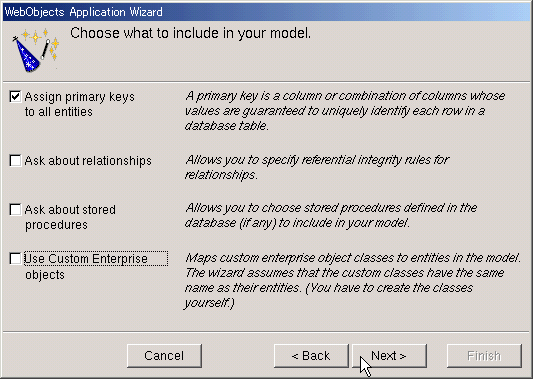
次に、データベースにあるテーブルや選択クエリーが一覧される。ここで、実際にアプリケーションで利用するテーブルなどを選択する。利用しないものは選択しなくてもかまわない。
◇取り込むテーブルや選択クエリーを指定する
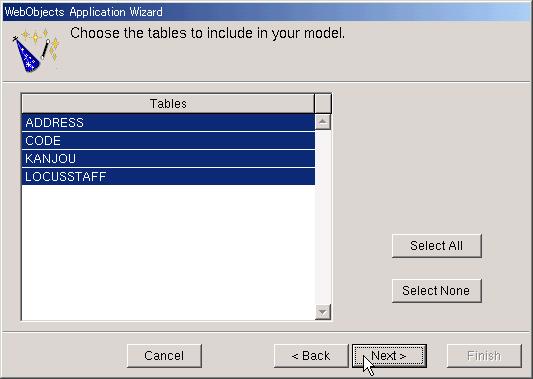
続いて主キーとなるフィールドを選択する段階になる。前のダイアログボックスで指定したテーブルなどの数だけ、ダイアログボックスが順番に出てくる。そのテーブルに定義されているフィールド名が一覧されるので、ここで主キーとするフィールドを指定する。Access側で主キーの設定をしていても自動的に認識はしてくれないので、Accessの設定に合わせて、ここでは手作業で、フィールドを選択しなければならない。
◇各テーブルごとに主キーのフィールドを選択する
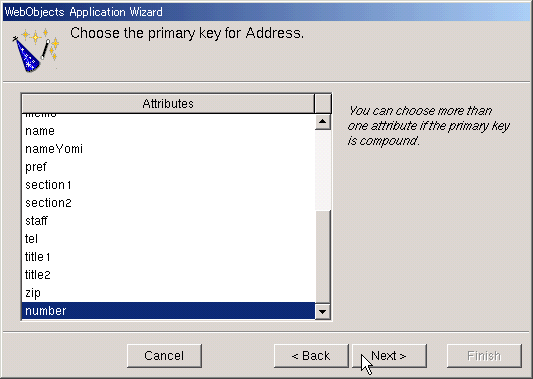
もう少しで終わりだ。次に、Webページのデザインの種類を選択する。これは機能にはほとんど関係なく、見かけだけの問題である。好みで選べばよいが、きっと何度もプロジェクトを作ることになると思うので、その都度違うデザインを選んで、その結果を後から比較すれば良いだろう。
◇Webページのみかけを選択する
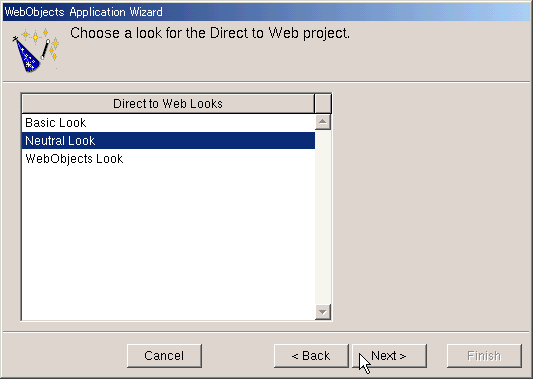
そして、最後のダイアログボックスになる。いきなり、アプリケーションを起動しますかと聞いてくる。もちろん、それでもいいのだが、通常はさらに作業が必要になるので、ここでは起動しないでウィザードを終了するのを選択しておこう。実は、ウィザードが生成したプログラムの一部を修正しないと、日本語が正しく表示されない。だから、ここはあせらずに、アプリケーションを起動しない方を選択しておく。
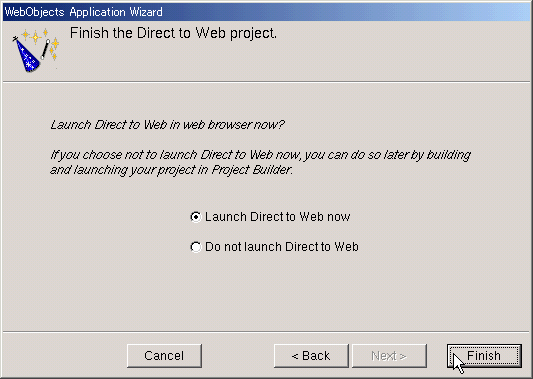
これでプロジェクトが作成されたが、その修正や基本的な取扱い方法などは次回に説明をしよう。
カテゴリ:
CodeWarrior for JavaもRelease 6.1にアップデート
Metrowerksは、CodeWarrior for JavaのRelease 6.1へのアップデータを公開した。IDEのバージョンアップなどが変更点だが、バグ修正が中心の小幅なバージョンアップの模様だ。CodeWarrior Pro 6をRelease 6.1にアップデートするアップデータはすでに公開されている。なお、日本のメトロワークスもCodeWarrior for Javaは\48,000で販売しているが、英語版を販売している。
関連リンク:Software Updates: CodeWarrior for Java Mac OS, Professional Edition, Release 6.1 Update
カテゴリ:CodeWarrior
Mac OS 9.0.xでiTunesをインストールするとプレステのCDがマウントできない
iTunesをインストールすると、プレイステーションのCDをマウントできなくなる点についての文書がTech Info Libraryに掲載されている。Mac OS 9〜9.0.4のForeign File Accessの機能に問題があるためで、FireWire搭載のPowerBook、iBookでその症状が出る。Mac OS 9.1にアップデートすれば解消する。
関連リンク:iTunes 1.0: Sony Playstation CDs May No Longer Mount After Installing iTunes
カテゴリ:Knowledge Base(旧TIL), 周辺機器
iDVDについてのQ&A集が掲載、ソフトの機能や動作環境などがまとめられている
DVDビデオのオーサリングツールである「iDVD」についてのQ&AがTech Info Libraryに掲載されている。DVD-R/CD-RWを搭載したPower Mac G4に付属しており、対応ドライブもそれだけであることなどが記載されている。基本的なことや動作環境などがまとめられている。細かいところでは、4.7GBで60分のビデオを含めることができる点や、地域コードを設定できないこと、プロテクトをかけることができないことなどが記載されている。QuickTimeの再生フォーマットに依存するため、Dolby Digital AC-3 には対応しているが、Digital Theater Soundには対応していないことも記載されている。
関連リンク:iDVD 1.0: Questions and Answers
カテゴリ:オーサリング系, Knowledge Base(旧TIL)
DVDの地域コードに関する文書がTILに掲載
Tech Info Libraryに、DVDを再生する時に、地域コードがドライブと一致しないというエラーメッセージが出る件についての解説が掲載されている。DVDビデオには、場合によっては地域コードが書き込まれている。また、ドライブにも地域コードが設定されていて、それらが一致しないと再生できない仕組みになっている。AppleのDVDドライブは、5回までは任意の地域コードに書き換えができるが、そこで地域コードは固定される。その後は、決定された地域コードのディスクしか再生できなくなる。
関連リンク:Apple DVD Player: Last Region Change Must Use Single Region Disc
カテゴリ:Knowledge Base(旧TIL), 周辺機器